La collaboration documentaire en tant que pratique de plusieurs personnes travaillant simultanément sur un seul document est vraiment importante à l'ère technologiquement avancée d'aujourd'hui. À l'aide d'outils de collaboration documentaire, les utilisateurs peuvent afficher, modifier et travailler simultanément sur un document sans s'envoyer de pièces jointes par e-mail toute la journée. La collaboration de documents est parfois appelée co-création. La co-création de documents en temps réel n'est pas possible sans logiciel spécial.
À propos des documents ONLYOFFICE
ONLYOFFICE Docs est une puissante suite bureautique en ligne comprenant trois éditeurs pour créer et modifier des documents texte, des feuilles de calcul et des présentations. La suite prend en charge tous les formats courants, y compris docx, xlsx, pptx, odt, ods, odp, doc, xls, ppt, pdf, txt, rtf, html, epub et csv.
documents ONLYOFFICE dispose d'un ensemble d'outils collaboratifs suffisants pour rendre la co-création de documents en temps réel aussi simple que possible :
- diverses autorisations de document (accès complet, révision, remplissage de formulaire, commentaires et lecture seule pour tous les documents et filtre personnalisé pour les feuilles de calcul).
- différents modes de coédition (le mode rapide pour afficher toutes les modifications apportées à un document en temps réel et le mode strict pour afficher les modifications uniquement après l'enregistrement).
- suivi des modifications (suivre toutes les modifications apportées par vos co-auteurs, les accepter ou les rejeter à l'aide du mode révision ).
- historique des versions (suivre qui a apporté telle ou telle modification à un document et récupérer les versions précédentes si nécessaire).
- Communication en temps réel (identifiez vos co-auteurs, laissez-leur des commentaires et envoyez des messages via le chat intégré directement dans le document que vous co-rédigez ensemble).
documents ONLYOFFICE est intégré à ONLYOFFICE Workspace , une plateforme de collaboration conçue pour exécuter tous les processus métier, ou avec d'autres plateformes populaires, notamment ownCloud, Nextcloud, Seafile, HumHub, Alfresco, Confluence, SharePoint, Pydio, etc. Ainsi, ONLYOFFICE Docs peut activer l'édition de documents et la co-création en temps réel sur votre plateforme préférée.
Configuration requise
- CPU double cœur 2 GHz ou supérieur
- RAM 2 Go ou plus
- Disque dur d'au moins 40 Go
- Au moins 4 Go d'espace d'échange
- Distribution AMD 64 Linux avec noyau v.3.10 ou version ultérieure.
Dans cet article, nous verrons comment co-créer des documents dans un environnement Linux en utilisant ONLYOFFICE Docs.
Comment installer les documents ONLYOFFICE sous Linux
La première étape consiste à installer ONLYOFFICE Docs sur votre système Linux. Nous avons des tutoriels complets sur :
- Comment installer les documents ONLYOFFICE sur Debian et Ubuntu
- Comment installer ONLYOFFICE DOCS sur les systèmes Linux
Une fois, ONLYOFFICE Docs est installé avec succès et vous pouvez l'intégrer à la plate-forme de votre choix.
Comment intégrer les documents ONLYOFFICE à Nextcloud
documents ONLYOFFICE s'intègre à d'autres plates-formes via des connecteurs officiels. Voyons comment intégrer ONLYOFFICE Docs avec une solution tierce en utilisant l'exemple de Nextcloud .
Si vous avez une instance Nextcloud, vous pouvez installer le ONLYOFFICE connecteur du marché des applications intégrées. Cliquez sur le nom d'utilisateur dans le coin supérieur droit et sélectionnez Applications. Après cela, recherchez ONLYOFFICE dans la liste des applications disponibles et installez-le.
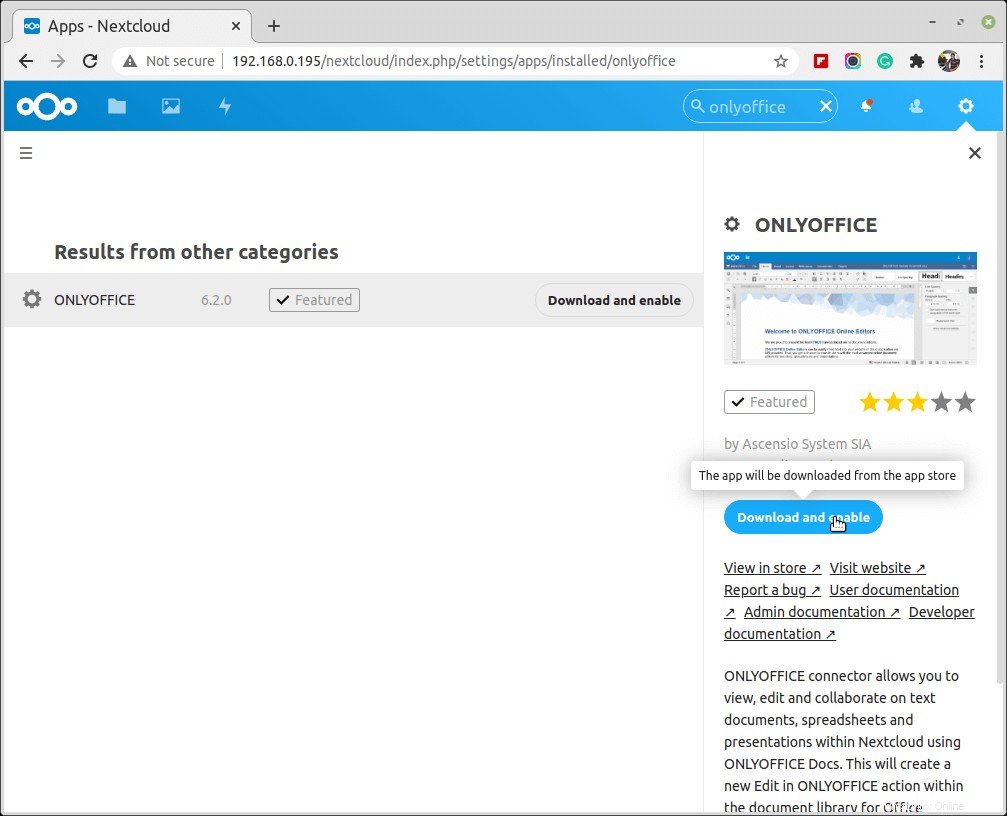
Une fois l'installation terminée, rendez-vous dans les paramètres de votre Nextcloud instance et sélectionnez ONLYOFFICE dans l'Administration section. Entrez l'adresse de votre serveur de documents ONLYOFFICE dans le champ correspondant en bas pour activer les requêtes internes du serveur. N'oubliez pas de cliquer sur Enregistrer .
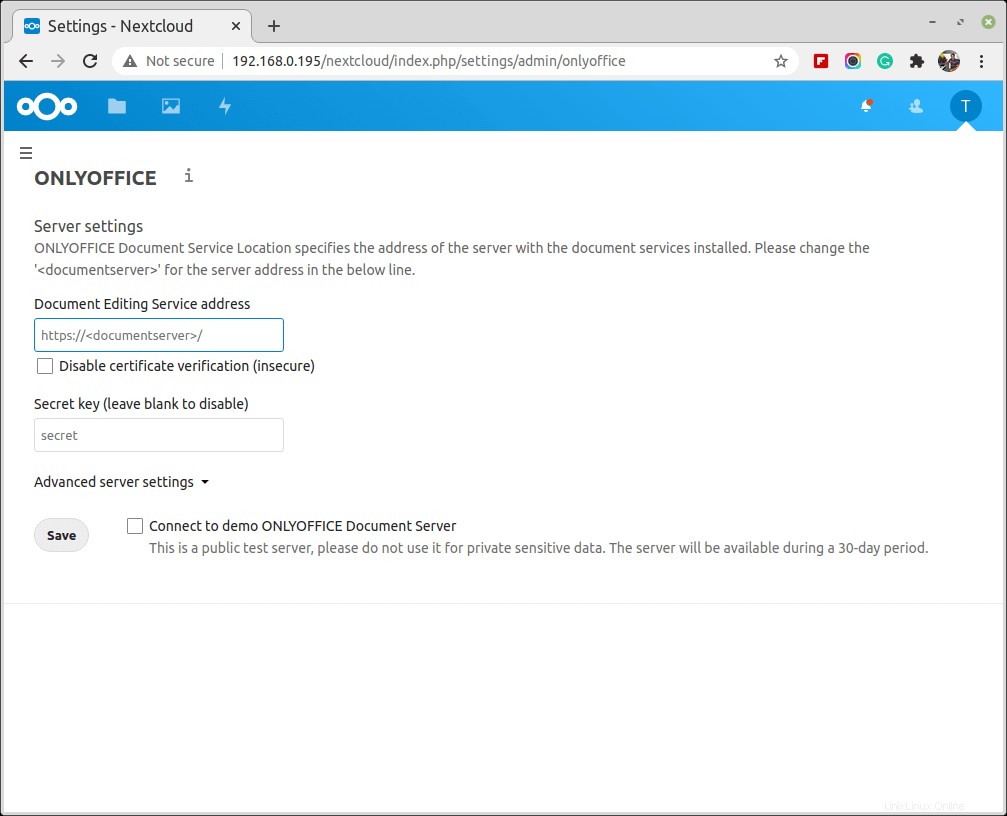
Comment utiliser les documents ONLYOFFICE intégrés à Nextcloud
Si vous avez effectué toutes les opérations ci-dessus avec succès, vous pouvez commencer à éditer et à collaborer sur des documents dans votre Nextcloud instance utilisant ONLYOFFICE Docs .
Vous pouvez profiter de tous les avantages de la collaboration documentaire en temps réel :
- partagez des documents avec d'autres utilisateurs en leur accordant différentes autorisations d'accès.
- partagez des documents avec des utilisateurs externes en générant un lien public.
- ajoutez, modifiez et supprimez les commentaires des autres co-auteurs et répondez aux leurs.
- taguer d'autres co-auteurs dans les commentaires pour attirer leur attention.
- communiquer dans le chat intégré.
- basculer entre les modes Rapide et Strict.
- suivre les modifications apportées par d'autres.
- récupérer les versions précédentes des documents nécessaires à l'aide de l'historique des versions.
- ouvrir les documents partagés dans les chats Talk avec les éditeurs ONLYOFFICE.
- prévisualisez les documents sans les ouvrir.
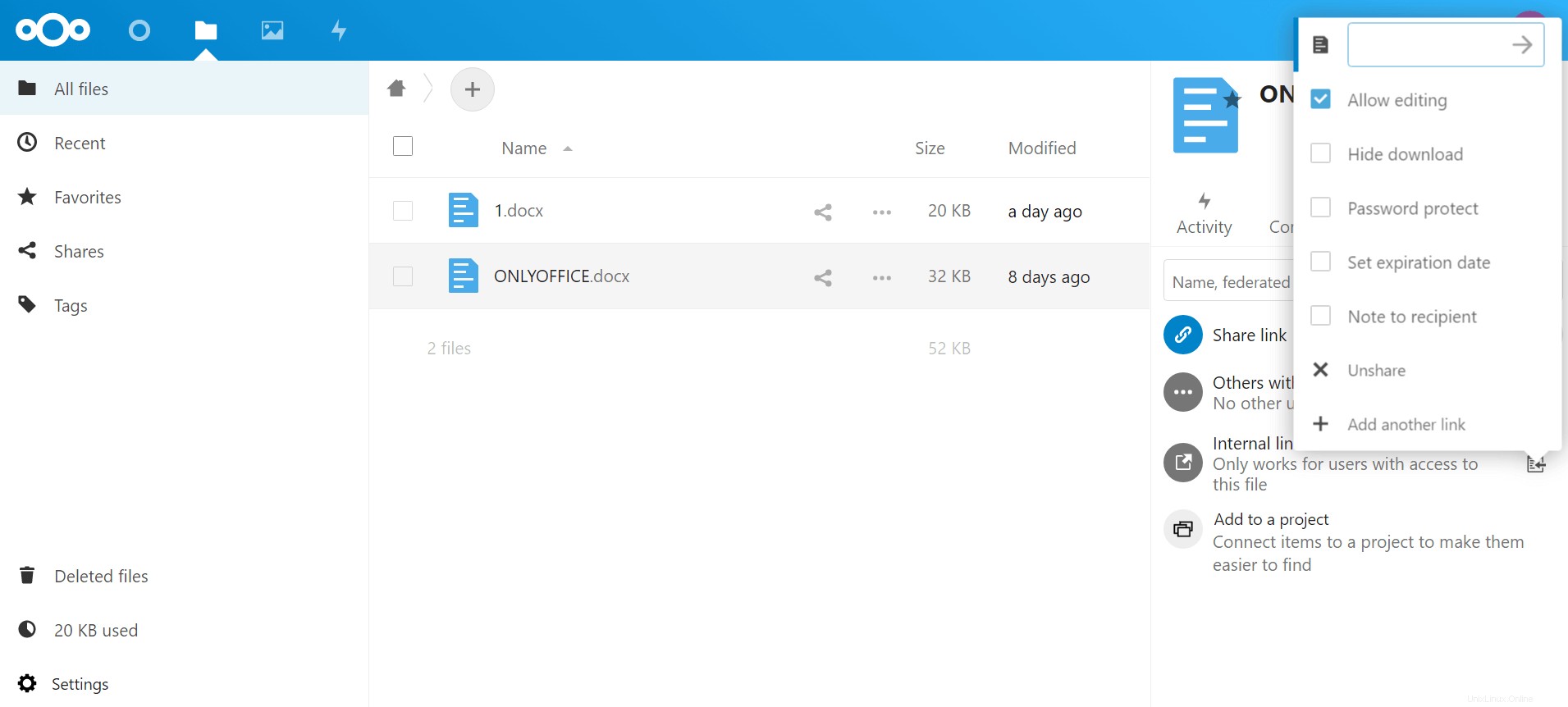
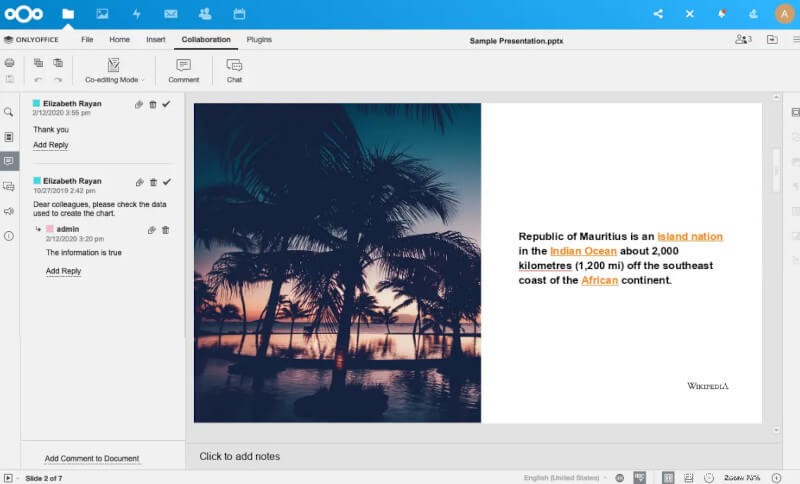
Nous espérons que cet article vous a été utile. Vous disposez maintenant de toutes les informations nécessaires pour activer la collaboration documentaire en ligne dans votre environnement Linux. Si vous souhaitez intégrer vos ONLYOFFICE Docs vers une autre plate-forme, veuillez trouver les instructions correspondantes sur la page Web officielle.